
时间:2020-10-10 00:07:57 来源:www.win10xitong.com 作者:win10
有网友用win10系统的时候遇到过Win10系统如何禁止生成“系统错误内存转储文件”的问题,不知道大家是不是也遇到过,这个对于那些比较熟悉win10系统的网友处理起来很简单,但是不太熟悉电脑的网友面对Win10系统如何禁止生成“系统错误内存转储文件”问题就很难受了。我们可以尝试着自己来处理Win10系统如何禁止生成“系统错误内存转储文件”的问题,小编提供以下的解决流程:1、右键"此电脑",点击"属性"2、在"系统"页面中,点击左侧的"高级系统设置"就行了。如果各位网友还是一头雾水,那我们再来详细的学习一下Win10系统如何禁止生成“系统错误内存转储文件”的具体方法。
操作过程:1、右键"此电脑",点击"属性"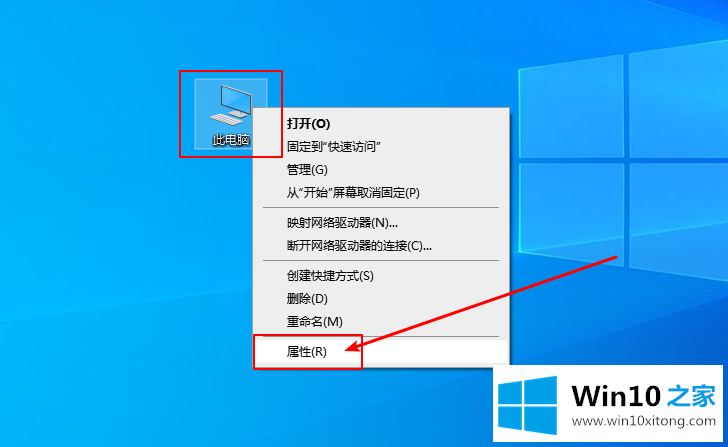 2、在"系统"页面中,点击左侧的"高级系统设置"
2、在"系统"页面中,点击左侧的"高级系统设置" 3、弹出"系统属性"窗口后,点击切"高级"选项卡,然后如图所示点击"设置"
3、弹出"系统属性"窗口后,点击切"高级"选项卡,然后如图所示点击"设置"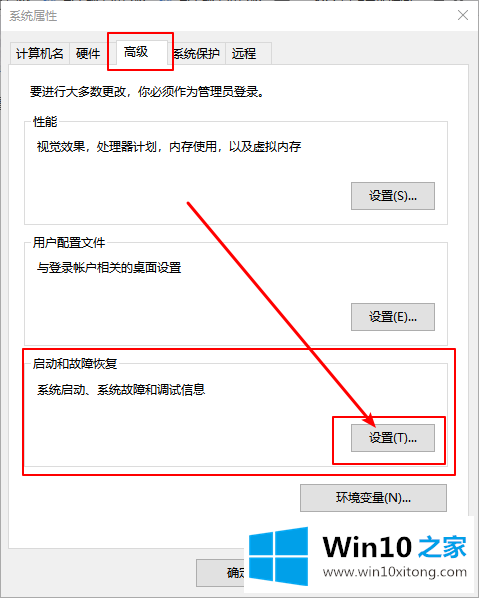 4、打开"启动和故障恢复"设置窗口后,点击展开"写入调试信息",设置为"无",最后点击"确定"即可
4、打开"启动和故障恢复"设置窗口后,点击展开"写入调试信息",设置为"无",最后点击"确定"即可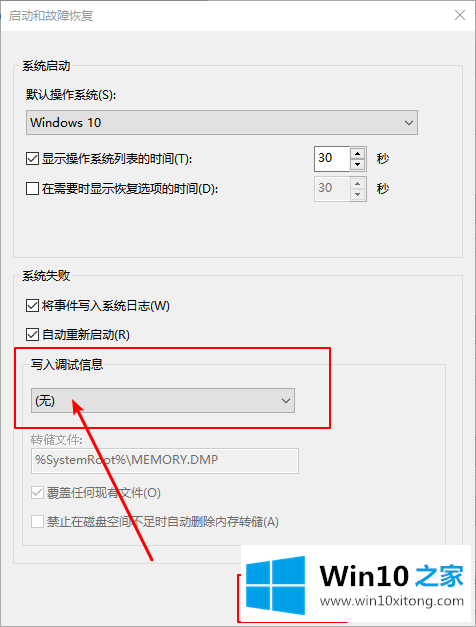
在上面的文章中小编结合图片的方式详细的解读了Win10系统如何禁止生成“系统错误内存转储文件”的具体方法,我们很高兴能够在这里把你的问题能够协助解决。